جدول المحتويات
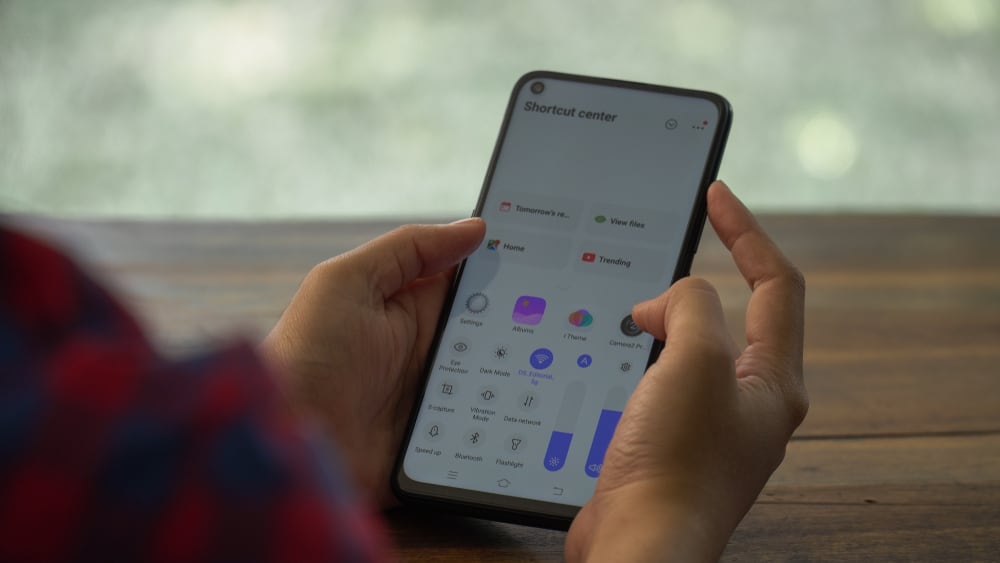
تمتلئ هواتف Android بميزات مختلفة لتحرير الصور. يمكن للمستخدمين أيضًا تحسين تجربة تحرير الصور الخاصة بهم عن طريق تثبيت تطبيقات الطرف الثالث. ومع ذلك ، حتى بعد سنوات عديدة ، لا يوجد تبديل واحد على هواتف Android يمكنه عكس الصورة أو قلبها. إذن ما هي الخيارات المتاحة لعكس صورة على جهاز Android؟
Quick Answerأفضل طريقة هي تثبيت واستخدام تطبيق تحرير صور تابع لجهة خارجية من متجر Play أكثر مما يمكن عكس الصورة. إذا كنت لا تريد تنزيل أحد التطبيقات لسبب ما ، فيمكنك أيضًا قلب صورة باستخدام برنامج مختلف على الإنترنت متاح على Google. علاوة على ذلك ، هناك ميزة مدمجة في Android في إعدادات الكاميرا والتي تلتقط صور سيلفي مقلوبة تلقائيًا عند تشغيلها.
أنظر أيضا: كيفية إرجاع مودم Xfinityالمشكلة هي أن ميزة انعكاس الصورة الذاتية هذه غير متاحة للجزء الخلفي الكاميرا . ومع ذلك ، لا داعي للقلق لأنه ، في هذه المقالة ، سنرشدك عبر جميع طرق قلب صورة على جهاز Android.
الخطوات مباشرة ، لذا حتى العادية يمكن للشخص أن يسحبها. لذلك ، دعنا نأخذ مسار Android لقلب الصور على جهازك.
ما هي الصورة المعكوسة؟
يخلط العديد من الأشخاص بين الصورة المعكوسة والصورة المستديرة ، ولكن هناك اختلاف. تقوم الصورة المعكوسة بتكرار الصورة الأصلية بعكس عناصرها. إنها تمامًا كما لو كنت ترى صورة فيمرآة. في المقابل ، فإن الصورة التي تم تدويرها ستغير اتجاه الصورة فقط.
نلاحظ دائمًا صورة معكوسة لأنفسنا في مرآة مختلفة عما نبدو عليه. لهذا السبب يريد الناس عكس الصورة الأصلية بحيث تبدو طبيعية بالنسبة لهم.
أنظر أيضا: كيفية تحديث تطبيق TikTokبعد أن تم مسح ذلك ، دعنا ننتقل نحو طرق عكس الصورة.
الطريقة رقم 1: استخدام Snapseed
تتوفر العديد من تطبيقات النسخ المتطابق للصور في متجر Play ، ولكن Snapseed من Google هو الخيار الأفضل. يوفر العديد من ميزات التحرير ، بما في ذلك الصور المعكوسة وتجربة خالية من الإعلانات . فيما يلي كيفية استخدامه.
- قم بتشغيل Play Store على جهاز Android الخاص بك.
- ابحث عن “Snapseed” في البحث ثم انقر فوق "تثبيت" .
- قم بتشغيل التطبيق وانقر فوق رمز زائد (+) الكبير في وسط الشاشة.
- اسمح بالوصول للوسائط إلى التطبيق و حدد الصورة التي ترغب في قلبها.
- حدد "أدوات" .
- حدد أداة التدوير من قائمة الأدوات. توفر أداة التدوير خيار مرآة أفقية وخيار تدوير .
- ستنعكس الصورة أفقيًا عندما تنقر فقط على الزر الأول. إذا اخترت كلا الخيارين في وقت واحد ، فسيتم قلب الصورة رأسيًا .
يستغرق البرنامج عبر الإنترنت الكثير من الوقت للانعكاس حتى صورة واحدة. اذا كنت تمتلكمجموعة من الصور المراد قلبها ، يجب عليك تثبيت تطبيق مثل Snapseed لتوفير الوقت والجهد.
الطريقة رقم 2: البرامج عبر الإنترنت
إذا لم تكن هناك مساحة تخزين كافية على جهاز Android أو أنت لا ترغب في تثبيت أي تطبيق ، يمكنك اختيار أحد برامج النسخ المتطابق للصور عبر الإنترنت. قد تواجه صعوبة في استخدام البرامج عبر الإنترنت لأنها محملة بإعلانات غير ضرورية و تستهلك المزيد من الوقت لمعالجة الصور.
لقد وجدنا بالفعل أفضل برنامج لك ، وإليك الخطوات اللازمة اقلب صورتك عبر الإنترنت.
- افتح Google Chrome على جهاز Android الخاص بك.
- ابحث عن برامج النسخ المتطابق للصور عبر الإنترنت مثل ResizePixel.
- بمجرد فتح موقع الويب ، انقر فوق "تحميل صورة" .
- اختر الصورة التي تريد قلبها.
- انقر فوق "مرآة" ، وستكون الصورة المعكوسة جاهزة للتنزيل.
الخط السفلي
تقدم هواتف Android العديد من ميزات تحرير الصور ، ولكنك لا يمكن عكس صورة مباشرة على هاتف Android الخاص بك. ومع ذلك ، توجد العديد من الخيارات الأخرى ، مثل استخدام تطبيق تابع لجهة خارجية مثل Snapseed أو برنامج عبر الإنترنت مثل ResizePixel. إذا كنت ترغب في عكس العديد من الصور في وقت أقل ، فيجب عليك دائمًا تثبيت تطبيق النسخ المتطابق.
تستغرق البرامج عبر الإنترنت وقتًا أطول بكثير لمعالجة الصور وتمتلئ بالإعلانات المزعجة. في هذا الدليل ، ذكرنا كل التفاصيل لتعكس الصورة عليهاهاتف Android الخاص بك. نأمل أن يكون قد ساعدك وأجاب على جميع استفساراتك المتعلقة بالموضوع.
الأسئلة الشائعة
هل يمكنني استخدام صور Google لعكس صورة؟على الرغم من أن صور Google هو تطبيق المعرض الأكثر شيوعًا مع ميزات تحرير الصور المثيرة ، إلا أن عكس الصور ليس من بينها. يمكنك اقتصاص أو تدوير صورة ولكن خيار التقليب أو النسخ المتطابق للصورة غير متاح في صور Google.
كيف يمكنني عكس صورة ذاتية على هاتف Android؟لست بحاجة إلى أي تطبيق أو برنامج عبر الإنترنت لقلب الصور الذاتية الملتقطة من هاتف Android. توجّه إلى إعدادات الكاميرا وابحث عن الخيار "Mirror Front Camera" أو "Flip Selfies" . قد يختلف اسم هذا الخيار حسب الشركة المصنعة لجهازك.
